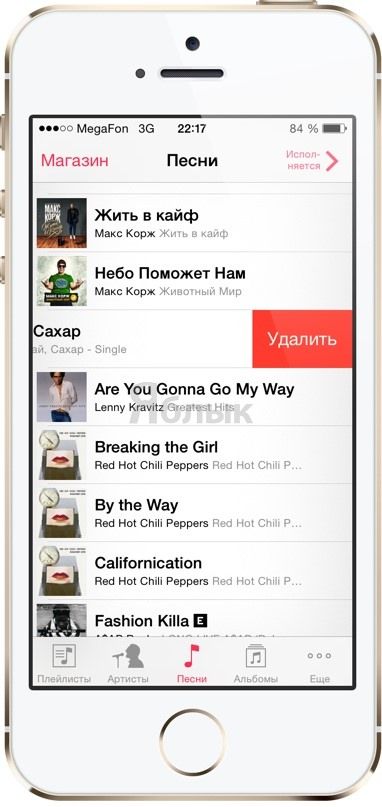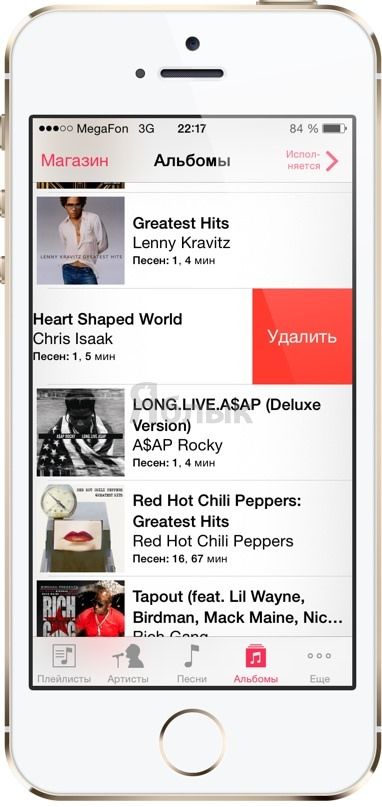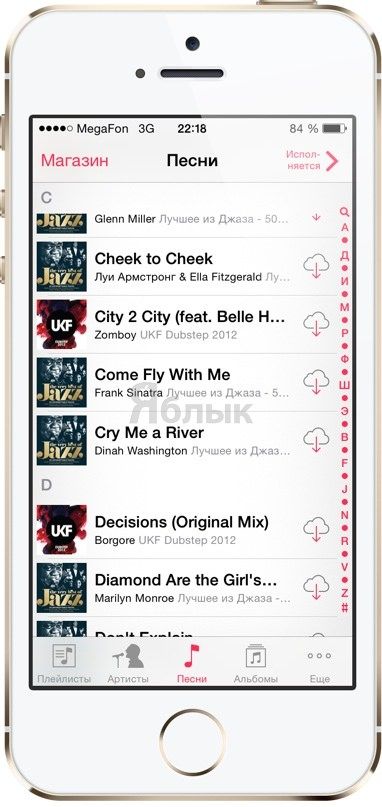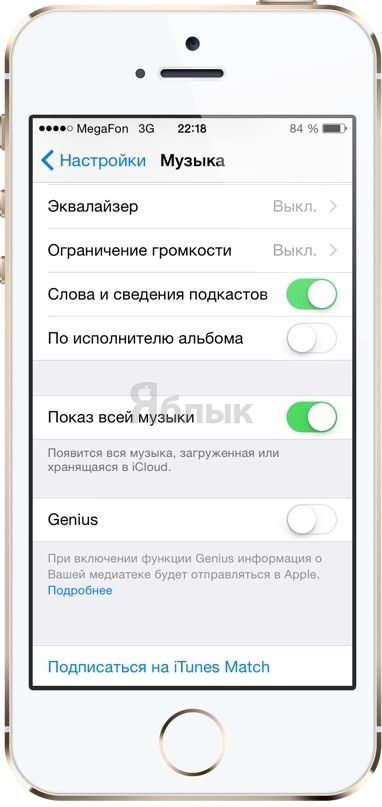В сознании многих людей работа с музыкой на iOS по-прежнему происходит исключительно на ПК или Мас. На самом деле всё проще, чем кажется. Например, удалить альбомы, исполнителей и треки в iOS 8 можно напрямую с iPhone или iPad.

Подписаться на Яблык в Telegram — только полезные инструкции для пользователей iPhone, iPad и Mac t.me/yablykworld.
Как удалить отдельные песни с iPhone или iPad
Удалить несколько треков очень просто. Инструкция приводится для iPhone, но действительна и для iPad:
1. Откройте приложение «Музыка».
2. Через вкладки «Артисты», «Альбомы» или «Песни» доберитесь до тех треков, которые необходимо удалить.
3. Сделайте свайп-жест справа налево по названию удаляемой композиции.
4. Нажмите «Удалить».
Повторяйте эту процедуру для всех треков, которые следует удалить с iOS-устройства.
Как удалить музыкальные альбомы с iPhone или iPad
Если появилась необходимость удалить большую часть поднадоевшей музыкальной коллекции, то удобным решением может оказаться удаление целых альбомов с музыкой.
1. Откройте приложение «Музыка».
2. Через вкладки «Артисты» или «Альбомы» доберитесь до тех коллекций, которые необходимо удалить.
3. Сделайте свайп-жест справа налево по названию. Если вы удаляете исполнителя, из «Музыки» пропадут все его треки. Без сомнения, это — один из самых быстрых способов удаления музыки на iPhone или iPad.
4. Нажмите «Удалить».
Повторяйте эту процедуру для каждого исполнителя или альбома, которые следует удалить.
Как удалить всю музыку с iPhone или iPad
Если места нужно ещё больше, можно удалить сразу всю аудиотеку, размещенную в приложении Музыка.
1. Перейдите по пути: «Настройки» -> «Основные» -> «Статистика» (здесь, возможно, придется подождать несколько секунд) -> «Музыка».
2. Сделайте свайп справа налево по строке «Вся музыка».
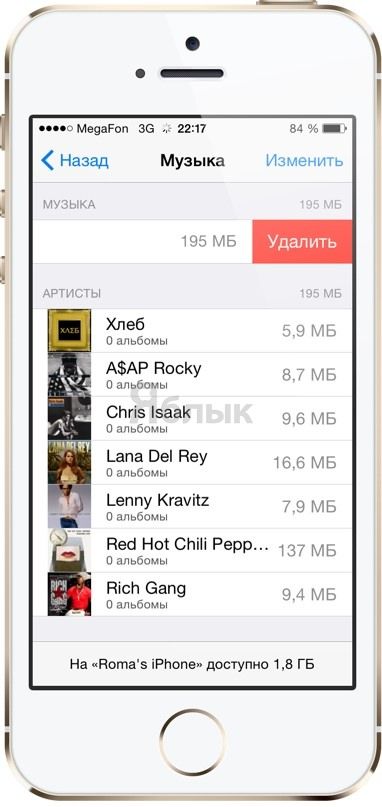
Cледует иметь в виду, что таким способом нельзя удалить музыку, сохраненную в iCloud. Купленные или загруженные по подписке (iTunes Match) треки будут обозначены значком облака, который означает, что композиции доступны для загрузки из iCloud бесплатно. Чтобы сделать это, просто коснитесь иконки с «облачком».
Если понадобится удалить загруженные таким образом песни или альбомы, следуйте описанным выше инструкциям. Чтобы скрыть музыку, обозначенную «облачком», пройдите по пути: «Настройки» -> «Музыка» -> «Показать всю музыку» и переведите ползунок в неактивное положение. Таким образом, в приложении Музыка будут отображаться лишь загруженные на iOS-устройство композиции.
Смотрите также:
- Как правильно выйти из iCloud на iPhone, iPad или iPod Touch и Mac.
- Двухэтапная верификация Apple ID (iCloud) в России — как включить? (инструкция).
- Как включить и выключить Интернет на iPhone, iPad.
- Джейлбрейк iOS 7.1.2 Pangu для Mac и Windows.
- Темный режим (Dark Mode) в OS X Yosemite – инструкция по активации.
- Как записывать видео с iPhone и iPad (iOS 8) в OS X 10.10 Yosemite при помощи QuickTime (инструкция).